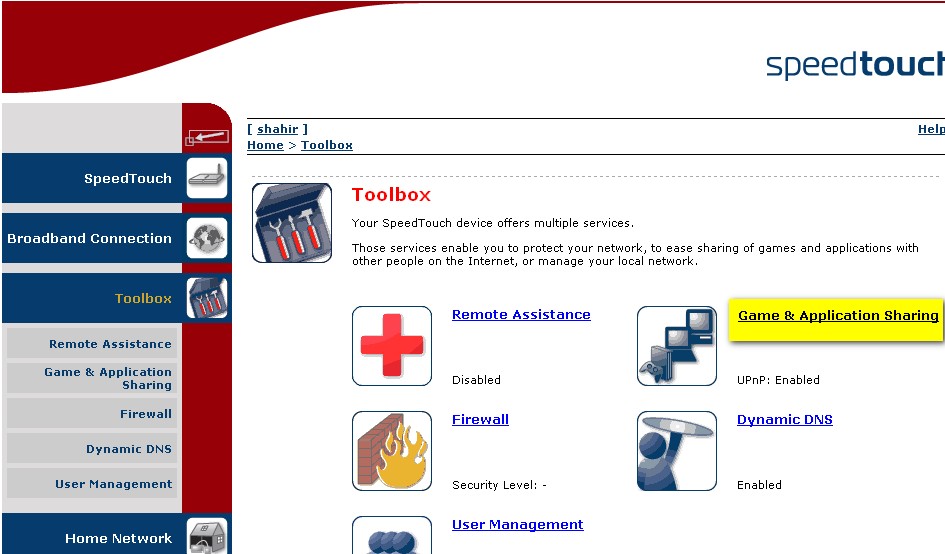コンピューター上の特定のWebサイトをブロックする理由はいくつかあります。 一部のWebサイトは、ウイルスを拡散したり、露骨なコンテンツを含んだり、個人データを盗もうとしたりする場合があります。 これらのサイトを回避できる場合もありますが、これはデバイスを使用するすべての人に当てはまるわけではありません。 このような場合、特定のWebサイトをブロックするのが最善の場合があります。
Webサイトをブロックするにはさまざまな方法があります。 特定のブラウザ、オペレーティングシステム全体、または実際にはルーターでのみWebサイトをブロックするように選択できます。 Webサイトをブロックする方法は次のとおりです。
お使いのコンピューターで
XNUMXつのデバイスでのみWebサイトへのアクセスを制御する場合は、OSレベルでブロックを設定できます。 Webサイトをブロックするこの方法は、構成が難しくなく、ブラウザー間で機能します。
WindowsPCでWebサイトをブロックする方法
インターネットの基本的な柱のXNUMXつはシステムです DNS これは、覚えやすい(そして書きやすい)名詞を次のように翻訳します。 www.google.com 同等のIPアドレス(8.8.8.8)に。 サーバー使用中 DNS Webサイトにアクセスするために、コンピューターには、この情報をローカルに保存できるHOSTSファイルと呼ばれるものもあります。 これは、不要なWebサイトへのアクセスを無効にするために使用できます。 この方法は、Windows7とWindows8の両方で検証済みです。
1.コンピューターに管理者アクセス権があることを確認します。 管理者アカウントでコンピューターにログインし、に移動します \ C:\ Windows \ System32 \ drivers \ etc
2.「」という名前のファイルをダブルクリックします。ホスト選択します メモ帳 プログラムのリストからファイルを開きます。 [OK]をクリックします。
ファイルの最後のXNUMX行を読み取る必要があります ホスト 「#127.0.0.1 ローカルホスト" そしてその "#:: 1ローカルホスト"
2a。 ファイルを編集できない場合は、[ホスト]というファイルを右クリックして、[プロパティ]を選択する必要があります。
[セキュリティ]タブをクリックし、管理者アカウントを選択して、[編集]をクリックします。
2b。 ポップアップ表示されるウィンドウで、アカウントを再度選択し、[フルコントロール]をオンにします。 [適用]> [はい]をクリックします。
次に、すべてのポップアップで[OK]をクリックします。
3.ファイルの最後に、ブロックするURLを追加できます。 これを行うには、ファイルの最後に127.0.0.1という行を追加し、次にブロックするサイトの名前を追加します。これにより、サイト名がローカルコンピューターにリダイレクトされます。
4.たとえば、Googleをブロックするには、「127.0.0.1 www.google.com」を引用符なしでファイルの最後に追加します。 この方法で必要な数のサイトをブロックできますが、追加できるサイトはXNUMX行にXNUMXつだけであることに注意してください。
5.ブロックするすべてのWebサイトの追加が完了するまで、この手順を繰り返します。
6.次に、hostsファイルを閉じて、[保存]をクリックします。 変更を有効にするためにコンピューターを再起動すると、これらのWebサイトがすべてブロックされていることがわかります。
Macでウェブサイトをブロックする方法
OSXでWebサイトをブロックする方法は次のとおりです。
- Macへの管理者アクセス権があることを確認してください。 営業中 ターミナル.
あなたはそれを下に見つけることができます /アプリケーション/ユーティリティ/ターミナル. - タイプ sudo nano / etc / hosts を押して 入力します.
プロンプトが表示されたら、ユーザーパスワード(ログイン)を入力します。 - これにより、/ etc / hostsファイルがテキストエディタで開きます。 この形式で新しい行にウェブサイト名を入力してください。」127.0.0.1 www.blockedwebsite.com(引用符を除く)。
ブロックするWebサイトごとに、新しい行を開始し、Webサイト名のみを置き換えて同じコマンドを入力します。 完了したら、ctrl xを押してからYを押して、変更を保存します。 - ここでコマンドを入力します sudo dscacheutil -flushcache を押して 入力します または、デバイスを再起動して、Webサイトがブロックされていることを確認します。
ブラウザレベルでウェブサイトをブロックする方法
任意のブラウザでWebサイトをブロックするのが、仕事を成し遂げる最も簡単な方法です。
こんにちは Firefoxの 、 してもいいです تثبيت 付録 彼は呼ばれています ブロックサイト ウェブサイトをブロックします。
- 拡張機能をインストールし、Ctrlキーを押しながらShiftキーを押しながら、左側の[拡張機能]をクリックします。 次に、BlockSiteの下の[オプション]をクリックします。 ポップアップで、[追加]をクリックし、ブロックするWebサイトの名前を入力します。 アクセスしたくないすべてのWebサイトに対してこのプロセスを繰り返します。 [OK]をクリックします。
- これらのサイトはFirefoxでブロックされます。 でパスワードを設定することもできます ブロックサイト 他の人がブロックされたサイトのリストを編集するのを防ぐため。 これは、前の手順で説明したオプションのリストから実行できます。
BlockSiteは、次のURLでも入手できます。 Google Chrome .
あなたに インターネットエクスプローラ Webサイトを簡単にブロックします。 方法は次のとおりです。
- ブラウザを開き、[ツール]に移動します(代替×)>インターネットオプション。 次に、[セキュリティ]タブをクリックしてから、赤い[制限付きサイト]アイコンをクリックします。 ボタンをクリックしますサイトアイコンの下。
- ポップアップウィンドウで、ブロックするWebサイトをXNUMXつずつ手動で入力します。 各サイトの名前を入力したら、[追加]をクリックします。 完了したら、[閉じる]をクリックし、他のすべてのウィンドウで[OK]をクリックします。 これで、これらのサイトはInternetExplorerでブロックされます。
お使いの携帯電話またはタブレットで
iPhoneとiPadでウェブサイトをブロックする方法
Appleにはいくつかあります ペアレンタルコントロール あなたができる便利な ウェブサイトをブロックする 特定。 方法は次のとおりです。
- に行く 設定> 年> 制限.
- クリック 制限を有効にする。 たった今 制限のパスコードを設定する。 これは、理想的には、電話のロックを解除するために使用するパスコードとは異なる必要があります。
- パスコードを設定したら、下にスクロールして[ウェブサイト]をタップします。 ここでは、アダルトコンテンツを制限するか、特定のWebサイトへのアクセスのみを許可することができます。
- 一部のWebサイトにのみ、Discovery KidsやDisneyなどの許可されたWebサイトの候補リストがありますが、[Webサイトの追加]をクリックしてサイトを追加することもできます。
- [アダルトコンテンツを制限する]をクリックすると、Appleは好ましくないWebサイトをブロックしますが、[常に許可する]の下の[Webサイトを追加]をクリックしてWebサイトをホワイトリストに登録するか、[許可しない]をクリックしてWebサイトをブラックリストに登録できます。
- ブロックされたWebサイトにアクセスしようとすると、制限されていることを通知するメッセージが表示されます。 [ウェブサイトを許可]をタップし、制限パスコードを入力してそのウェブサイトを開きます。
Android携帯でウェブサイトをブロックする方法
Androidでは、いくつかの異なることができます。 ルート権限を取得された電話を使用している場合は、デバイス上のhostsファイルを編集して、ブロックするサイトをリダイレクトすることにより、Webサイトをブロックできます。 ファイルマネージャーとテキストエディターが必要です。最も簡単なオプションは、お気に入りのアプリESファイルエクスプローラーを使用することです。これにより、両方を実行できます。 仕組みは次のとおりです。
- インストール ESファイルエクスプローラ 。 開ける ESファイルエクスプローラ そして、左上のメニューボタンを押します。 クリック ローカル> デバイス> >など。
- このフォルダには、という名前のファイルがあります ホスト それをタップし、ポップアップメニューでテキストをタップします。 次のポップアップで、をクリックします ESノートエディタ.
- トップバーの編集ボタンをクリックします。
- 今、あなたはファイルを編集しています、そしてサイトをブロックするために、あなたはリダイレクトしたいです DNS 彼ら自身。 これを行うには、新しい行を開始し、「127.0.0.1 www.blockedwebsite.com(引用符なしで、ブロックされたWebサイトはブロックしているサイトの名前です)ブロックする各Webサイトについて。 たとえば、Googleをブロックするには、127.0.0.1www.google.comと入力する必要があります。
- Androidデバイスを再起動します。
この方法が複雑すぎる場合は、次のようなウイルス対策アプリをインストールできます。 トレンドマイクロ これにより、Webサイトをブロックできます。
- インストール アプリケーション そしてそれを実行します。 [オプション]> [セーフブラウジング]に移動します。
- 次に、ペアレンタルコントロールまでスワイプし、[アカウントの設定]をクリックします。 アカウントを作成すると、アプリにブロックリストと呼ばれるオプションが表示されます。 それをタップし、追加をタップします。 次に、ブロックするWebサイトをXNUMXつずつ追加します。 これが完了すると、AndroidスマートフォンでこれらのWebサイトにアクセスできなくなります。
WindowsPhoneでWebサイトをブロックする方法
WindowsPhoneでWebサイトを完全にブロックすることはできません。購入できます。 AVGファミリーセーフティブラウザ 。 デフォルトでは、悪意のあるコンテンツまたは露骨なコンテンツを含むWebサイトをブロックします。また、AVG Antivirusライセンスを購入してアカウントを作成すると、ブロックされたサイトのリストをカスタマイズできます。
ネットワーク上のWebサイトをブロックする方法
ネットワークがある場合 Wi-Fi 自宅では、ルーターを介して不要なWebサイトのブロックを設定する方が簡単です。 Wi-Fi。 ほとんどのルーターには非常にユーザーフレンドリーなインターフェースがないため、これは少し気が遠くなる可能性があります。もちろん、手順はルーターごとに異なる可能性がありますが、従う基本的なプロセスは非常に似ているため、少し辛抱強い場合は、これは実際にはかなり簡単です。
間違った設定を変更すると、誤って接続が無効になる可能性があるため、問題が発生した場合は、すぐにISPに連絡してください。
- デリーのMTNLが提供するBeetel450TC1ルーターで、Airtelが提供するBinatoneルーターを使用して試してみました。 手順は両方ともまったく同じでした。 開始するには、ルーターの設定に移動する必要があります。 任意のブラウザを開いて入力します 192.168.1.1 アドレスバーにあります。 Enterをクリックします。 一部のルーターは異なるアドレスを使用するため、それが機能しない場合は、ISPのドキュメントに記載されているかどうかを確認してください。
- 次に、ユーザー名とパスワードを入力する必要があります。 これは、接続のインストール中に設定された可能性があります。通常、デフォルトはusername:adminおよびpassword:passwordです。 そうでない場合は、ISPに確認して、正しいユーザー名とパスワードを入手してください。
- 前述のように、インターフェースは異なる場合があります。 MTNLルーターでは、[アクセスの管理]> [フィルタリング]でWebサイトをブロックできることがわかりました。
- これは、[フィルタータイプの選択]というドロップダウンメニューです。 URLフィルターを選択し、ブロックするWebサイトを下のURLフィールドに入力しました。 このフィールドの上に、アクティブと呼ばれるオプションがあります。 ここでは、「はい」と「いいえ」のXNUMXつのボタンが表示されています。 [はい]を選択して[保存]を押します。 その結果、サイトがネットワーク上でブロックされました。
- この方法を使用すると、ブロックされたサイトのリストを16個作成でき、それぞれに16個のサイトが含まれ、最大256個のサイトをブロックできます。 繰り返しますが、これはルーターによって異なります。
Aliルーターから特定のWebサイトをブロックする方法の説明 HG630 V2 - HG633 - DG8045
ルーターから有害なポルノサイトをブロックする方法を説明する
HG630 V2-HG633-DG8045、家族を保護し、ペアレンタルコントロールを有効にする